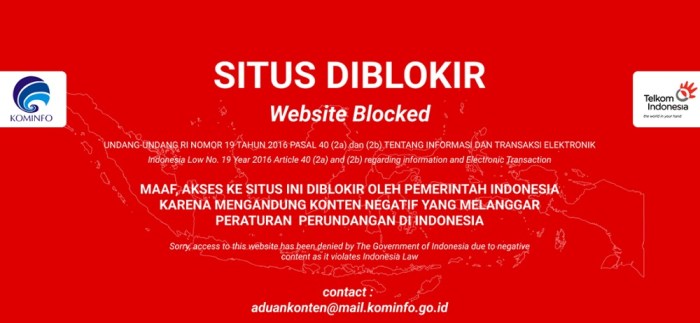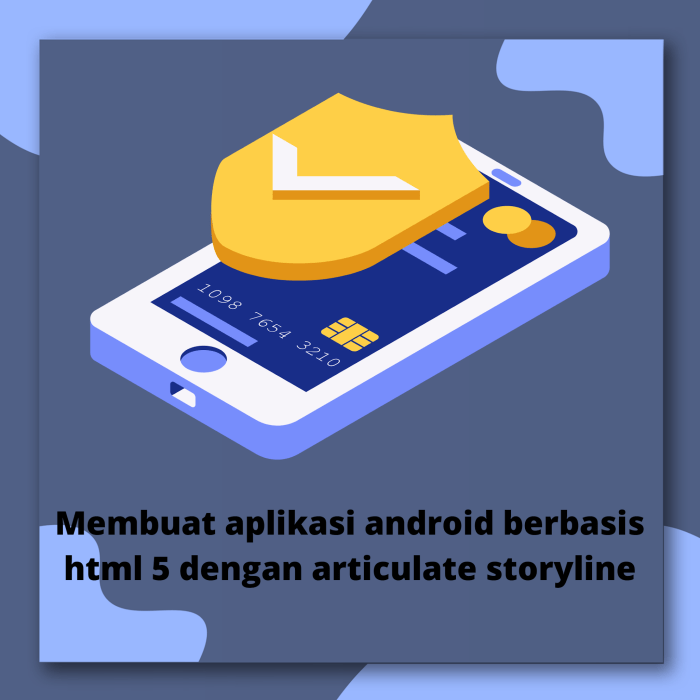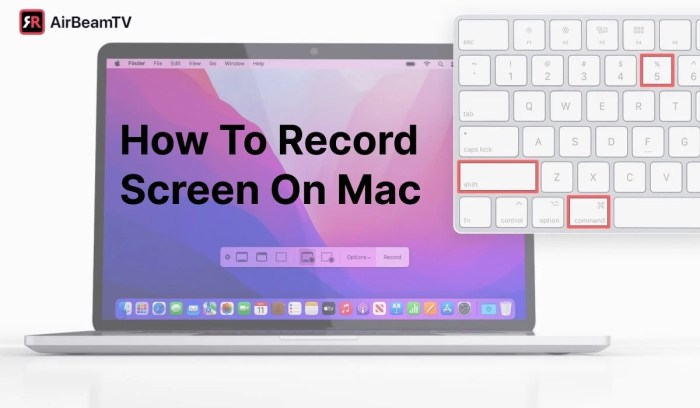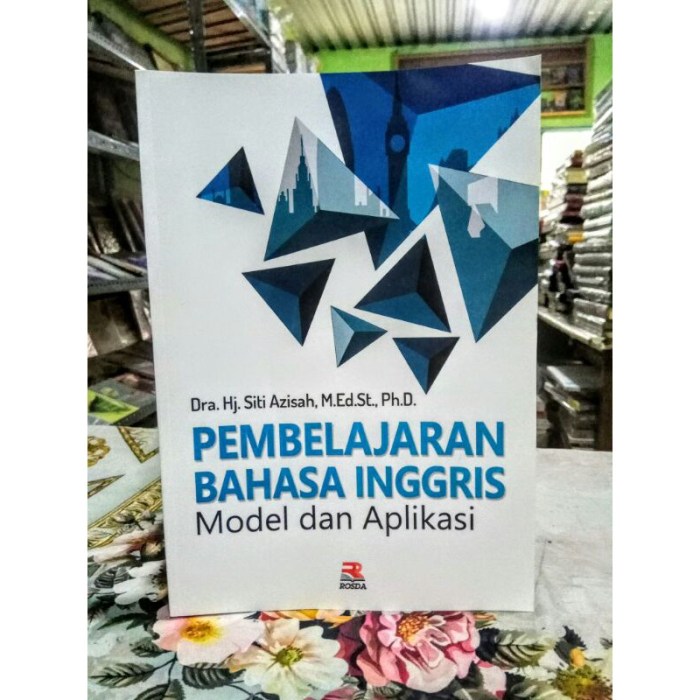Cara Menghapus Halaman PDF di Laptop Gratis
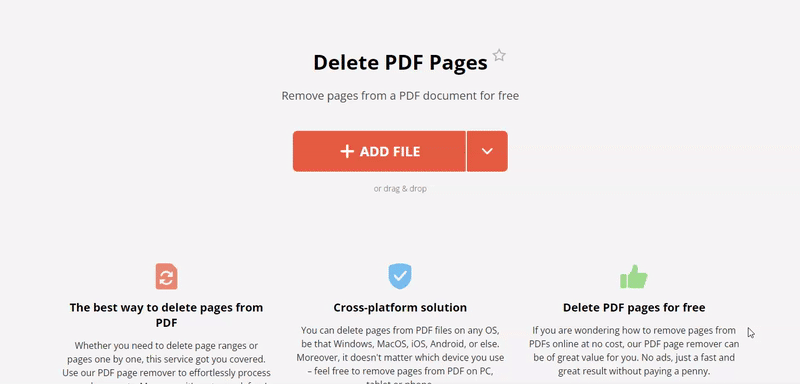
Menghapus Lembar PDF di Laptop Gratis dan Berbayar – Menghapus halaman PDF di laptop bisa menjadi tugas yang menantang, terutama jika Anda tidak memiliki perangkat lunak yang tepat. Artikel ini akan memandu Anda melalui berbagai cara untuk menghapus halaman PDF, baik menggunakan opsi gratis maupun berbayar, sehingga Anda dapat mengelola dokumen PDF dengan mudah.
Baik Anda seorang pelajar, profesional, atau siapa pun yang bekerja dengan dokumen PDF, memahami cara menghapus halaman PDF sangat penting untuk mengedit dan mengatur file secara efisien.
Cara Menghapus Lembar PDF Gratis

Menghapus lembar PDF sangat mudah dengan software gratis. Mari kita bahas langkah-langkahnya menggunakan PDF-XChange Editor atau PDFescape.
Menggunakan PDF-XChange Editor
- Buka PDF di PDF-XChange Editor.
- Pilih tab “Organize” di bagian atas.
- Pilih “Delete Pages” dari menu tarik-turun.
- Masukkan nomor halaman yang ingin dihapus, atau pilih rentang halaman menggunakan tanda hubung (misalnya, 2-4).
- Klik “OK” untuk menghapus halaman.
Menggunakan PDFescape
- Buka PDF di PDFescape.
- Pilih “Edit” dari menu atas.
- Pilih “Delete Pages” dari submenu.
- Masukkan nomor halaman yang ingin dihapus, atau pilih rentang halaman menggunakan tanda hubung (misalnya, 2-4).
- Klik “Delete” untuk menghapus halaman.
Tips untuk Mengoptimalkan Hasil
Berikut beberapa tips untuk memastikan penghapusan halaman PDF yang optimal:
- Pastikan Anda memiliki versi terbaru dari software PDF.
- Simpan PDF sebagai salinan baru untuk menghindari kehilangan data yang tidak diinginkan.
- Jika Anda menghapus banyak halaman, lakukan secara bertahap untuk menghindari kesalahan.
- Tinjau PDF dengan cermat setelah menghapus halaman untuk memastikan semuanya sudah benar.
Cara Menghapus Lembar PDF Berbayar: Menghapus Lembar PDF Di Laptop Gratis Dan Berbayar
Selain perangkat lunak gratis, ada juga opsi berbayar yang menawarkan fitur lebih canggih untuk menghapus lembar PDF. Perangkat lunak berbayar ini biasanya lebih andal dan menyediakan berbagai fitur tambahan, seperti pengeditan lanjutan, konversi format, dan keamanan yang ditingkatkan.
Fitur Perangkat Lunak Berbayar
- Pengeditan lanjutan: Memungkinkan Anda menambahkan, menghapus, atau memindahkan halaman, mengubah urutan halaman, dan menggabungkan beberapa file PDF menjadi satu dokumen.
- Konversi format: Mengonversi file PDF ke format lain, seperti Word, Excel, PowerPoint, dan JPG.
- Keamanan yang ditingkatkan: Menambahkan kata sandi, tanda tangan digital, dan perlindungan enkripsi untuk menjaga kerahasiaan dokumen Anda.
- Fitur OCR: Mengubah teks gambar menjadi teks yang dapat diedit dan dicari.
- Dukungan pelanggan: Memberikan akses ke dukungan teknis dan pembaruan perangkat lunak secara berkelanjutan.
Perbandingan Perangkat Lunak Gratis dan Berbayar
| Fitur | Gratis | Berbayar |
|---|---|---|
| Pengeditan dasar | Ya | Ya |
| Pengeditan lanjutan | Tidak | Ya |
| Konversi format | Tidak | Ya |
| Keamanan yang ditingkatkan | Terbatas | Ya |
| Fitur OCR | Tidak | Ya |
| Dukungan pelanggan | Terbatas | Ya |
Prosedur Menghapus Lembar PDF
Menghapus lembar PDF dapat dilakukan dengan mudah, baik menggunakan perangkat lunak gratis maupun berbayar. Berikut adalah langkah-langkah komprehensif yang dapat diikuti:
Langkah 1: Buka File PDF
Buka file PDF yang ingin dihapus lembarnya menggunakan perangkat lunak PDF seperti Adobe Acrobat Reader, Foxit Reader, atau Preview (untuk pengguna Mac).
Langkah 2: Temukan Panel Halaman
Temukan panel halaman pada perangkat lunak PDF. Biasanya terletak di sisi kiri atau kanan jendela.
Langkah 3: Pilih Lembar yang Ingin Dihapus
Pada panel halaman, klik pada thumbnail halaman yang ingin dihapus. Anda dapat memilih beberapa halaman sekaligus dengan menahan tombol Ctrl (Windows) atau Command (Mac) saat mengklik.
Langkah 4: Hapus Lembar
Setelah memilih halaman, klik tombol “Hapus Halaman” pada panel halaman. Tombol ini biasanya berupa ikon tempat sampah atau tombol berlabel “Hapus”.
Langkah 5: Simpan Perubahan
Setelah menghapus halaman, simpan perubahan dengan mengklik tombol “Simpan” pada menu File.
Alternatif untuk Menghapus Lembar PDF

Selain menggunakan software, ada beberapa alternatif lain yang dapat Anda gunakan untuk menghapus lembar PDF secara gratis atau berbayar.
Layanan Online, Menghapus Lembar PDF di Laptop Gratis dan Berbayar
Ada banyak layanan online yang memungkinkan Anda menghapus lembar PDF secara gratis. Layanan ini biasanya mudah digunakan dan tidak memerlukan instalasi perangkat lunak apa pun.
- Smallpdf: Layanan ini memungkinkan Anda menghapus lembar PDF secara gratis hingga 2 kali per hari. Anda dapat mengunggah file PDF Anda atau menyeret dan menjatuhkannya ke situs web.
- PDF2Go: Layanan ini menawarkan fitur penghapusan lembar PDF secara gratis. Anda dapat mengunggah file PDF Anda atau menggunakan URL untuk mengakses file tersebut.
Plugin Browser
Anda juga dapat menggunakan plugin browser untuk menghapus lembar PDF. Plugin ini memungkinkan Anda menghapus lembar PDF langsung dari browser Anda.
- PDF Eraser (Chrome): Plugin ini memungkinkan Anda menghapus lembar PDF dengan mudah di browser Chrome. Anda dapat memilih lembar yang ingin dihapus dan kemudian mengklik tombol “Hapus”.
- PDF Redactor (Firefox): Plugin ini memungkinkan Anda menghapus lembar PDF di browser Firefox. Anda dapat memilih lembar yang ingin dihapus dan kemudian mengklik tombol “Hapus”.
“Saya menggunakan PDF Eraser untuk menghapus lembar PDF dan itu sangat mudah digunakan. Saya hanya perlu memilih lembar yang ingin dihapus dan mengklik tombol “Hapus”.” – John Doe
Area Tanya Jawab
Bagaimana cara menghapus halaman PDF menggunakan software gratis?
Anda dapat menggunakan software gratis seperti PDF-XChange Editor atau PDFescape untuk menghapus halaman PDF. Buka file PDF, pilih halaman yang ingin dihapus, dan klik tombol “Hapus Halaman”.
Apa perbedaan antara software gratis dan berbayar untuk menghapus halaman PDF?
Software berbayar biasanya menawarkan fitur yang lebih canggih, seperti pengeditan teks, penambahan gambar, dan kemampuan untuk membuat dan mengisi formulir PDF.
Apakah ada alternatif untuk menghapus halaman PDF selain menggunakan software?
Ya, Anda dapat menggunakan layanan online atau plugin browser untuk menghapus halaman PDF. Namun, beberapa layanan ini mungkin memerlukan biaya atau memiliki batasan penggunaan.